상단 메뉴
파워포인트에서 활용하는 기본 기능부터 실전 연습, 단축키까지 파워포인트 작업에 대해서 배우실 수 있습니다. 본 강좌에서는 파워포인트의 가장 기본인 슬라이드 이해부터 개체 삽입, 디자인, 실무 실습까지 단계별로 파워포인트 사용법을 소개하고 있습니다. 파워포인트에 대한 이해가 전혀 없는 사람들도 차근차근 파워포인트 활용법을 익힐 수 있습니다.
클래스 소개
- 프레젠테이션을 위한 파워포인트 제작과 응용법
- 다양한 실무 내용에 적용할 수 있는 파워포인트
- 개체를 삽입하는 것부터 레이아웃, 디자인 등 파워포인트의 전반적인 기능
- 파워포인트를 이용해 보고서를 작성하거나 유튜브 섬네일 등을 제작하셔야 하는 분
- 단기간에 실무에 적용하고 싶은 분
왜 배워야 할까요?

파워포인트는 업무 과정에서 보고서 작성, 발표를 하기 위해 사용하는 가장 기본적인 프로그램입니다.
또한, 발표에 필요한 이미지, 그래프를 만드는 데 효과적입니다.
어떤 내용을 배우는지
살펴볼까요?
대단원: [파워포인트]
1) 파워포인트 시작하기
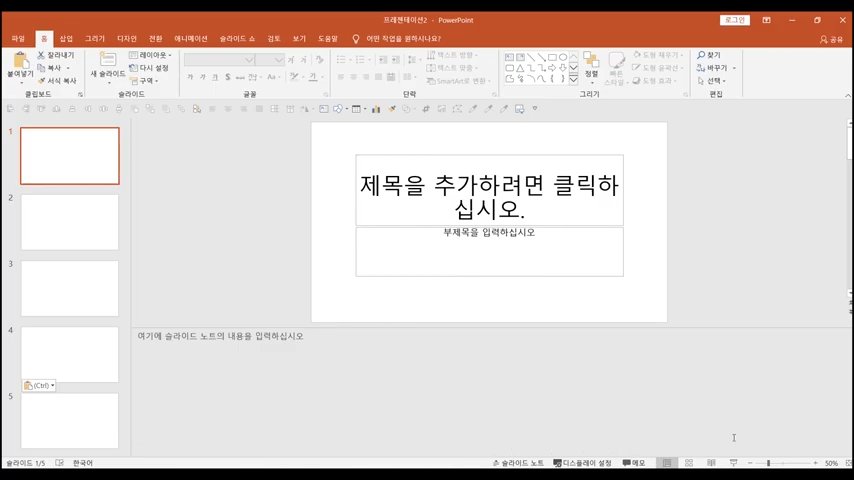
▲ 파워포인트의 화면을 이해하고 메뉴별 필수 기능과 옵션을 하나씩 공부합니다.
2) 파워포인트 기본 조작법
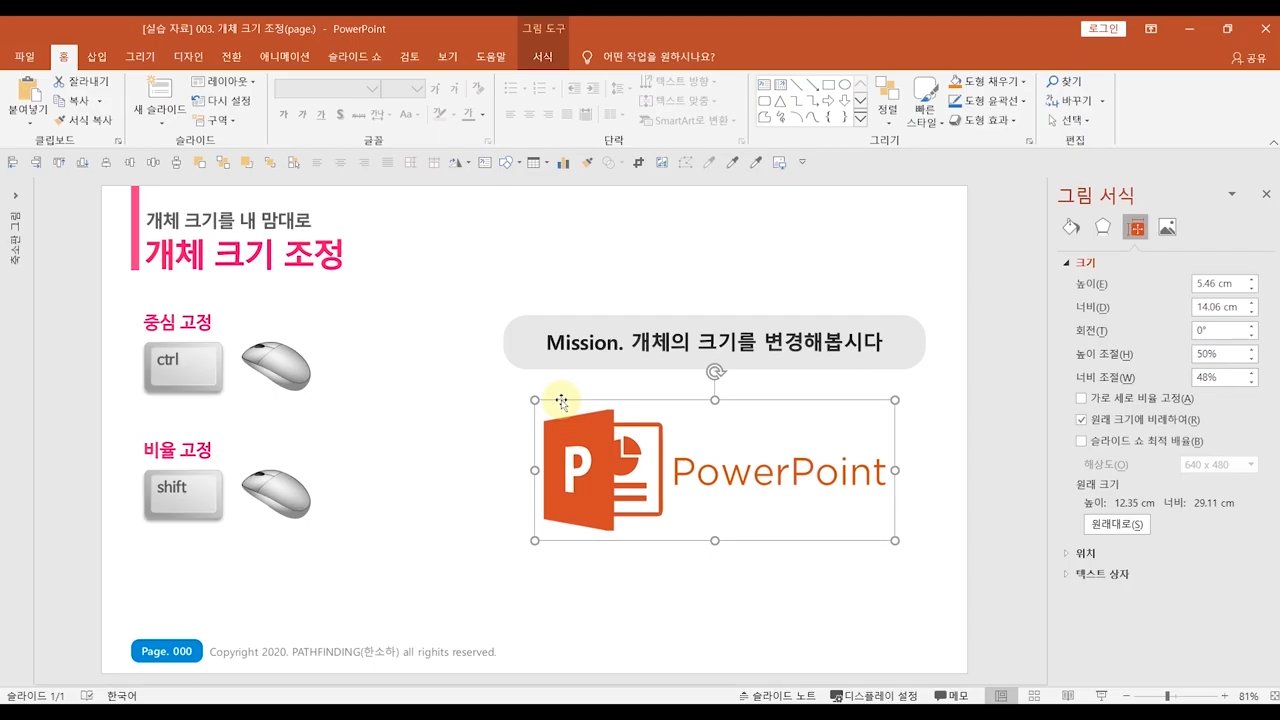
▲ 파워포인트의 기본인 슬라이드의 개념을 이해하고 개체를 삽입해 자유자재로 크기조정, 회전, 복제, 그룹화하는 방법을 학습합니다.
3) 폰트와 텍스트
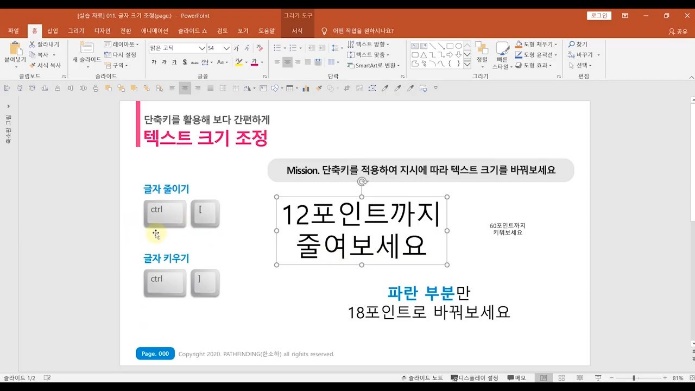
▲ 파워포인트에 텍스트, 기호를 입력하고 텍스트 상자 셋팅을 변경해 가독성을 높이는 방법을 배워봅니다.
4) 도형
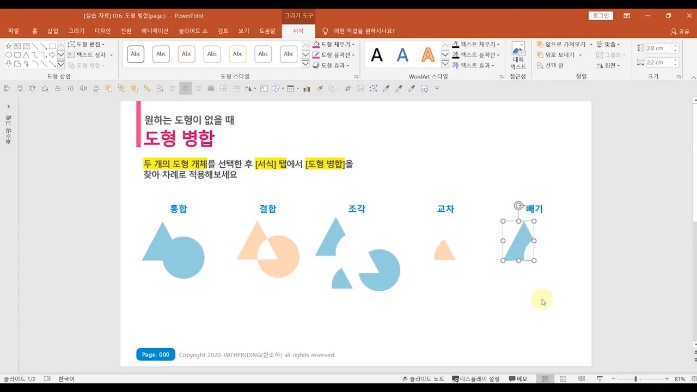
▲ 파워포인트에 원하는 선, 도형을 삽입하고 병합하는 방법을 실습합니다.
5) 이미지
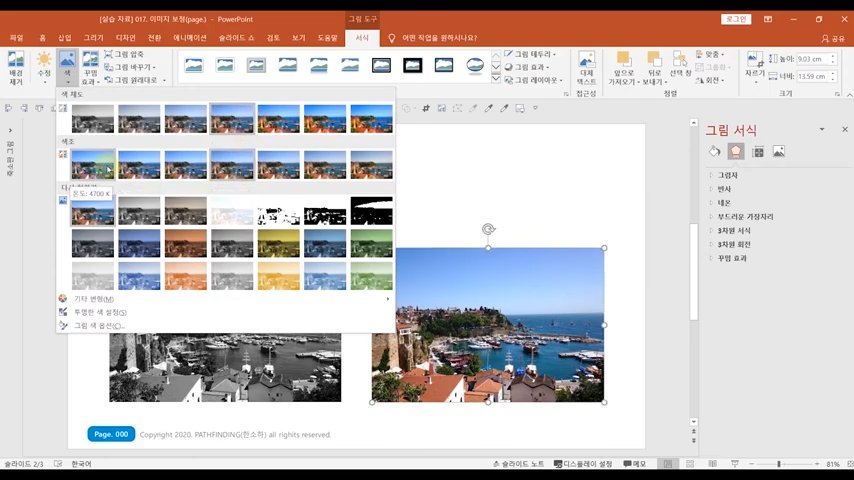
▲ 앞에서 배운 기본 기술을 토대로 이미지를 자르고 압축하고, 텍스트에 이미지를 채우거나 개체를 이미지로 변환하는 방법을 공부합니다.
6) 표
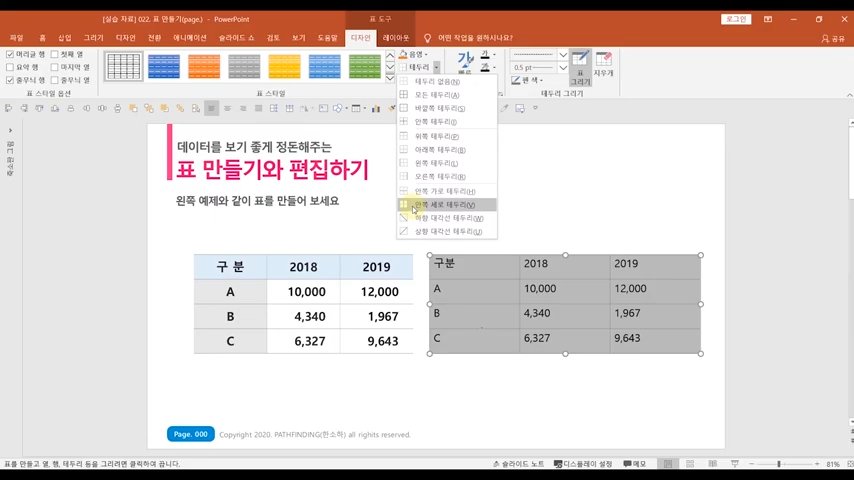
▲ 파워포인트에 표를 만들고 편집하는 방법을 배우며 가독성 높은 표를 만들기 위한 방법을 터득합니다.
7) 차트
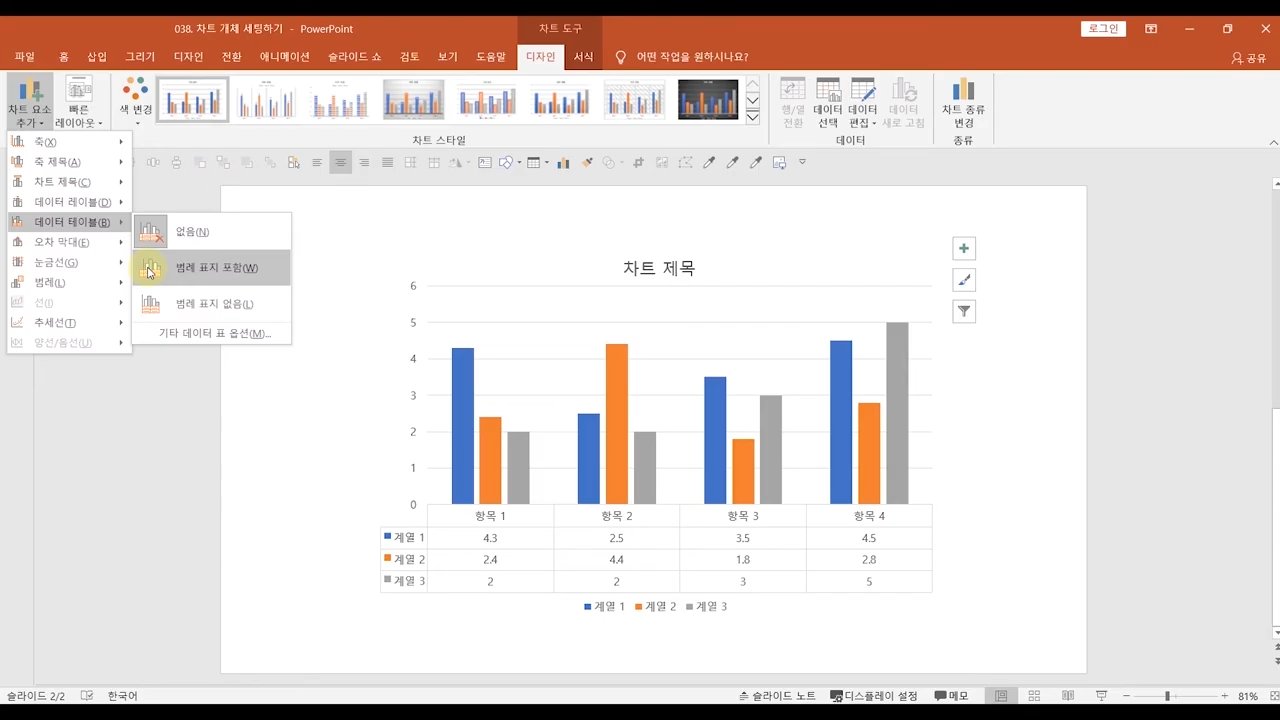
▲ 숫자 데이터에 이미지의 힘을 더해주는 차트를 활용하는 방법을 배워봅니다. 차트의 메시지를 정하고 디자인 주안점 등을 학습합니다.
8) 멀티미디어
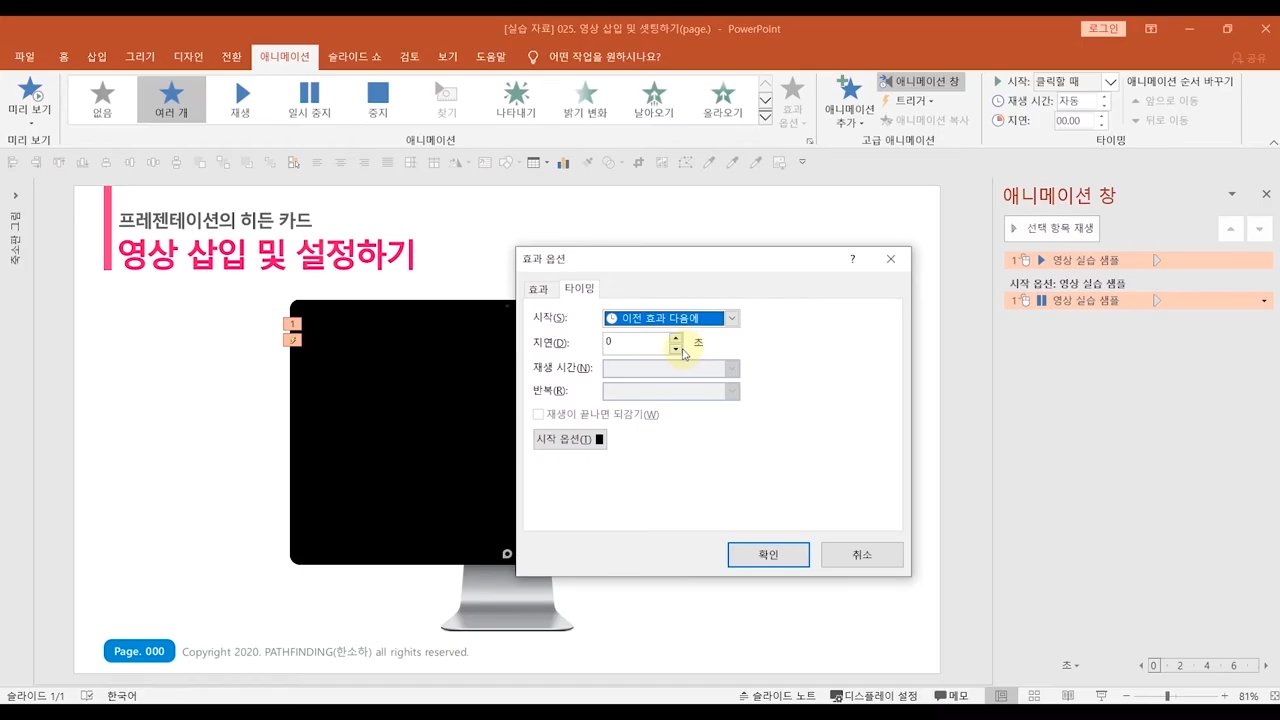
▲ 프레젠테이션에 오디오, 영상을 더해 발표에 생동감을 더하는 기법을 알아봅니다.
9) 애니메이션과 화면 전환
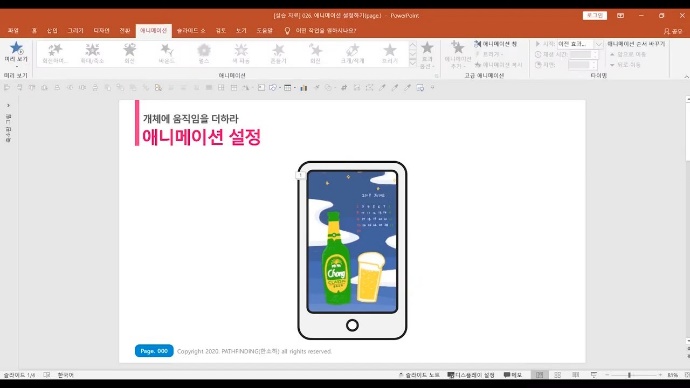
▲ 파워포인트에서 사용하는 애니메이션 효과의 종류와 적용 방법을 배우고 당장 쓸 수 있는 화면 전환법을 알려드립니다.
10) 전달력을 높이는 디자인

▲ 파워포인트 디자인의 핵심과 시각화 도구를 배우고 효과적인 디자인을 위한 이미지, 레이아웃, 여백, 색상 활용법을 공부합니다.
11) Wrap-up
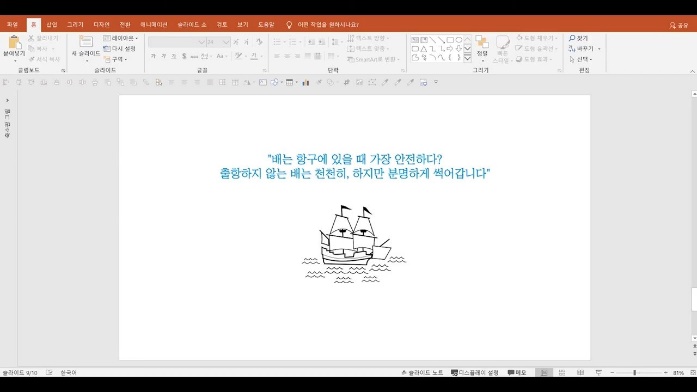
▲ 파워포인트 작업의 시작과 마무리를 잘 하기 위한 마음가짐을 되새깁니다.
12) 파워포인트 이용 팁
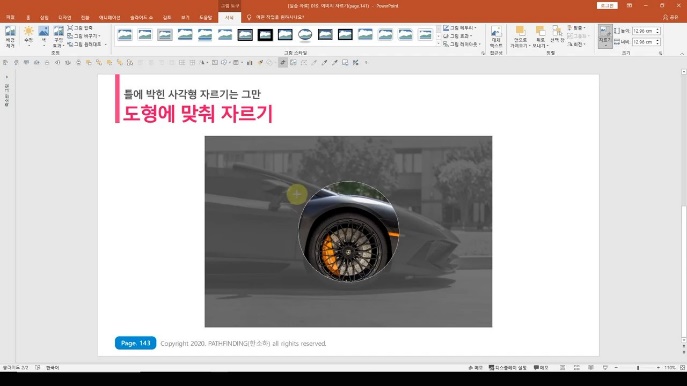
▲ 파워포인트 단축기 되살리기, 암호 제거 및 설정 등 파워포인트를 활용하는 과정에서 벌어질 수 있는 문제점을 해결하는 방법을 확인합니다.
13) 탬플릿, 썸네일 제작
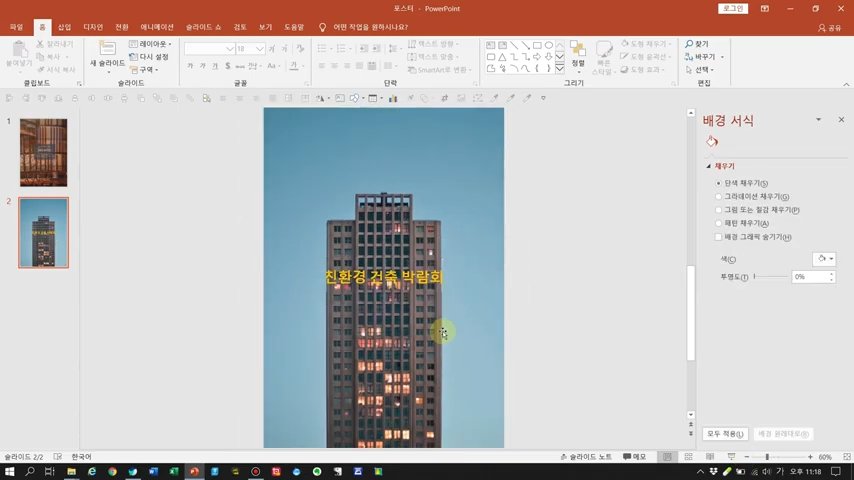
▲ 유튜브 썸네일, 블로그 배너 등 실전에서 사용하는 파워포인트를 실습합니다.
14) 임장보고서 제작 실습
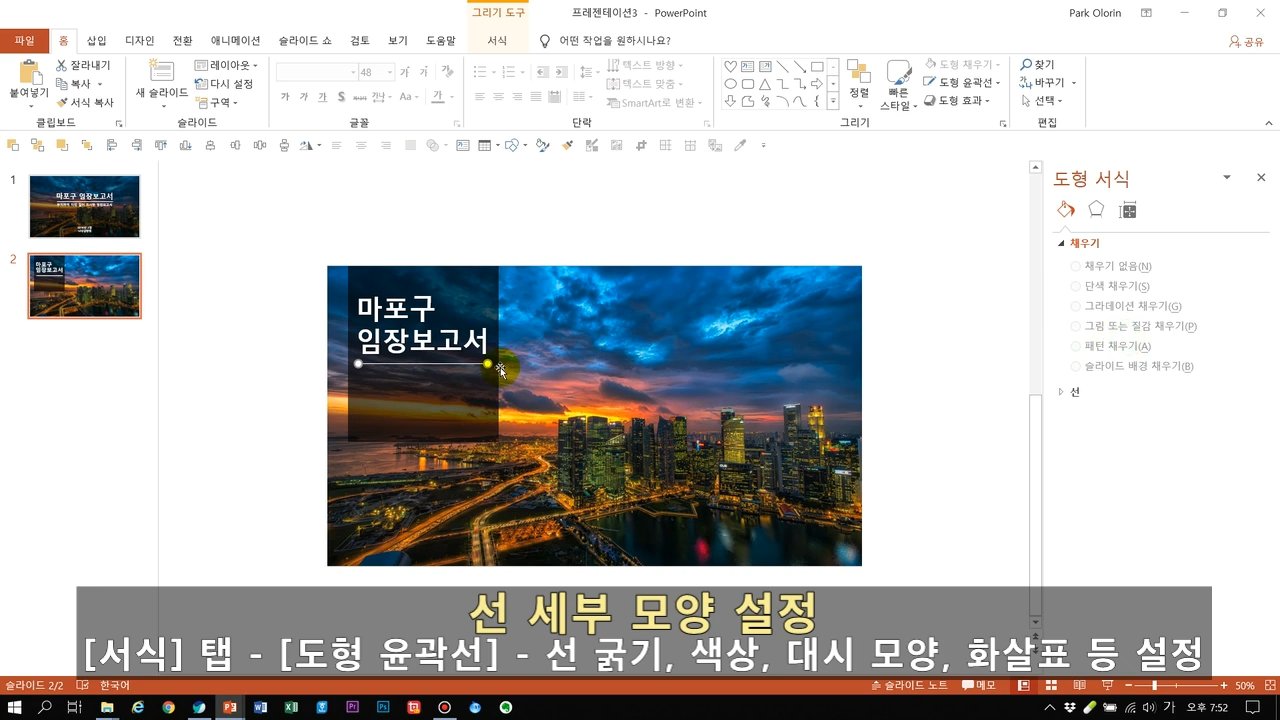
▲ 파워포인트를 이용해 임장보고서를 처음부터 끝까지 직접 만들어봅니다.
강사 소개

안녕하세요 :) <직무스킬> 분야의 클래스와 동영상을 추천하는 두런AI입니다. 직무스킬 분야에 관심이 있으시다면 저를 자주 마주치게 될 거 에요. 😁 저는 여러분들이 시청했던 동영상의 내용과 패턴을 학습합니다. 그리고 마침 딱! 필요했던 클래스를 만날 수 있도록 도와드립니다. “누구나 쉽게 배운다” 라는 두런의 미션을 위해 두런AI는 끊임없이 성장할 것입니다.
크리에이터 소개
커리큘럼
Part 1. 파워포인트
Chap 2. 파워포인트 기본 조작법
-
사이드잡스 한소하 - SideJobs HanSoha 파워포인트 슬라이드 크기 변경하는 법 05:09
-
사이드잡스 한소하 - SideJobs HanSoha 깔끔한 PPT 디자인을 위한 파워포인트 안내선 기능 활용법 06:44
-
사이드잡스 한소하 - SideJobs HanSoha 파워포인트 슬라이드 마스터, 핵심만 간단히! 13:05
-
사이드잡스 한소하 - SideJobs HanSoha 파워포인트 개체 삽입 방법, 기초부터 탄탄히! 16:01
-
사이드잡스 한소하 - SideJobs HanSoha 파워포인트 개체 크기, 자유자재로 사이즈 바꾸는 법 08:33
-
사이드잡스 한소하 - SideJobs HanSoha 파워포인트 개체 회전 방법의 모든 것 08:09
-
사이드잡스 한소하 - SideJobs HanSoha 파워포인트 개체 이동과 맞춤 정렬 활용법 13:03
-
사이드잡스 한소하 - SideJobs HanSoha 파워포인트 개체 복제 사용법 - 복사, 붙여넣기를 더욱 간편하고 빠르게! 07:21
-
사이드잡스 한소하 - SideJobs HanSoha 파워포인트 개체 순서 조정과 선택창 활용법 09:07
-
사이드잡스 한소하 - SideJobs HanSoha 파워포인트 개체 그룹화&그룹 해제 활용법 06:51
-
사이드잡스 한소하 - SideJobs HanSoha 파워포인트 서식 복사 활용법 - PPT 개체 셋팅 빠르게, 더 빠르게 14:42
Chap 3. 폰트와 텍스트
-
사이드잡스 한소하 - SideJobs HanSoha PPT 폰트 종류와 폰트 셋팅 방법 총정리 16:13
-
사이드잡스 한소하 - SideJobs HanSoha 파워포인트 텍스트 크기 조정 단축키로 더 간편하게 04:44
-
사이드잡스 한소하 - SideJobs HanSoha 파워포인트 텍스트 첨자 삽입 - 제곱, 주석 기호를 깔끔히 표기하는 법 04:36
-
사이드잡스 한소하 - SideJobs HanSoha 파워포인트 기본 텍스트 상자 개체 셋팅 변경하는 법 06:56
-
사이드잡스 한소하 - SideJobs HanSoha 파워포인트에서 수정할 텍스트 쉽게 찾고 바꾸는 법 09:44
-
사이드잡스 한소하 - SideJobs HanSoha 파워포인트 텍스트 윤곽선 코팅 - 가독성 높은 PPT 텍스트의 비밀 08:39
Chap 4. 도형
-
사이드잡스 한소하 - SideJobs HanSoha 파워포인트 도형 개체 설정의 모든 것 15:49
-
사이드잡스 한소하 - SideJobs HanSoha 파워포인트 선 도형 그리기 06:47
-
사이드잡스 한소하 - SideJobs HanSoha 파워포인트 자유 도형 사용법 - 원하는 도형 모양 만들기 12:03
-
사이드잡스 한소하 - SideJobs HanSoha 파워포인트 도형 병합 기능 활용법 - 도형 개체의 한계를 넘게 해주는 PPT 꿀기능 09:14
-
사이드잡스 한소하 - SideJobs HanSoha 파워포인트 기본 도형 설정 방법 05:43
Chap 5. 이미지
-
사이드잡스 한소하 - SideJobs HanSoha 마음을 움직이는 PPT 이미지의 힘 07:22
-
사이드잡스 한소하 - SideJobs HanSoha 파워포인트에서 이미지 보정하고 JPG나 PNG로 저장하는 법 09:04
-
사이드잡스 한소하 - SideJobs HanSoha 파워포인트 이미지 배경 제거 - PPT로 깔끔하게 누끼 따는 법 06:21
-
사이드잡스 한소하 - SideJobs HanSoha 파워포인트 이미지 자르기, 이것만 알면 끝! 10:56
-
사이드잡스 한소하 - SideJobs HanSoha 파워포인트 자르기 - 도형에 맞춰 자르기 할 때 비율 깨짐 해결 방법 03:25
-
사이드잡스 한소하 - SideJobs HanSoha PPT 용량 줄이기 꿀팁 - 그림 압축 사용법 08:39
-
사이드잡스 한소하 - SideJobs HanSoha 파워포인트에서 투명한 이미지 만드는 법 - PPT 디자인 필수 꿀팁 07:22
-
사이드잡스 한소하 - SideJobs HanSoha 파워포인트 텍스트에 이미지 패턴 채우기 04:47
-
사이드잡스 한소하 - SideJobs HanSoha 파워포인트 개체를 이미지로 변환하는 법 04:40
Chap 7. 차트
-
사이드잡스 한소하 - SideJobs HanSoha 숫자 데이터에 이미지의 힘을 더해주는 '차트' 03:29
-
사이드잡스 한소하 - SideJobs HanSoha 파워포인트 차트 편집 기능 총정리 - 차트 활용을 위해 꼭 알아야할 것들 16:18
-
사이드잡스 한소하 - SideJobs HanSoha 파워포인트 차트 디자인의 시작, 메시지 10:12
-
사이드잡스 한소하 - SideJobs HanSoha 대표적인 파워포인트 차트 유형과 디자인 주안점 07:46
-
사이드잡스 한소하 - SideJobs HanSoha 실패하지 않는 차트 디자인 포인트 핵심 요약 정리 04:46
Chap 9. 애니메이션과 화면 전환
-
사이드잡스 한소하 - SideJobs HanSoha PPT 애니메이션과 화면 전환 활용시 꼭 알아야할 것들 08:09
-
사이드잡스 한소하 - SideJobs HanSoha 파워포인트 애니메이션 효과의 종류와 적용 방법 14:03
-
사이드잡스 한소하 - SideJobs HanSoha 파워포인트 애니메이션 적용& 옵션 조정 실습으로 마스터하기 12:00
-
사이드잡스 한소하 - SideJobs HanSoha 파워포인트 애니메이션 서식 복사로 간편하게 적용하기 07:05
-
사이드잡스 한소하 - SideJobs HanSoha 당장 쓸 수 있는 파워포인트 화면 전환 방법 07:20
-
사이드잡스 한소하 - SideJobs HanSoha 파워포인트 화면 전환 더 스마트하게 사용하는 법 10:47
Chap 10. 전달력을 높이는 디자인
-
사이드잡스 한소하 - SideJobs HanSoha 파워포인트 디자인의 핵심과 세 가지 시각화 도구 06:46
-
사이드잡스 한소하 - SideJobs HanSoha 파워포인트 디자인, 도형별 역할과 기능 05:14
-
사이드잡스 한소하 - SideJobs HanSoha 파워포인트 디자인의 4가지 기본 원리, 이것만은 기억하세요 06:19
-
사이드잡스 한소하 - SideJobs HanSoha 파워포인트 디자인을 위한 효과적인 이미지 활용 가이드 08:40
-
사이드잡스 한소하 - SideJobs HanSoha 파워포인트 디자인 레이아웃, 최소한 이것은 고려하세요 12:26
-
사이드잡스 한소하 - SideJobs HanSoha 파워포인트 슬라이드의 숨결, 여백 활용법 03:40
-
사이드잡스 한소하 - SideJobs HanSoha 세련된 PPT 디자인을 위한 색상 활용의 기본기 09:53
-
사이드잡스 한소하 - SideJobs HanSoha 사칙연산으로 쉽게 기억하는 PPT 디자인 핵심 포인트 05:12
Chap 12. 파워포인트 이용 팁
-
사이드잡스 한소하 - SideJobs HanSoha 파워포인트 단축키가 작동하지 않을 때 03:44
-
사이드잡스 한소하 - SideJobs HanSoha 마스터 슬라이드, 레이아웃 슬라이드 백지로 만드는 법ㅣPPT Q&A 강좌 06:07
-
사이드잡스 한소하 - SideJobs HanSoha PPT 리본메뉴 홈탭 레이아웃 기능 사용법ㅣPPT Q&A 강좌 08:14
-
사이드잡스 한소하 - SideJobs HanSoha PPT 암호 제거, 파워포인트 암호 설정 방법ㅣ파워포인트 강좌ㅣby 한소하 04:15
-
사이드잡스 한소하 - SideJobs HanSoha 폰트 설치 방법 총정리 - 다운 받은 폰트 간단히 설치하세요 03:37
Chap 13. 탬플릿, 썸네일 제작
-
사이드잡스 한소하 - SideJobs HanSoha PPT로 하트시그널3 스타일 유튜브 썸네일 만드는 법ㅣ소하로그 15:52
-
사이드잡스 한소하 - SideJobs HanSoha 3C 분석 템플릿 만들기로 배우는 파워포인트ㅣ따라하며 배우는 실무 PPT 노하우 강좌ㅣby 한소하 21:13
-
사이드잡스 한소하 - SideJobs HanSoha SWOT 분석 PPT 템플릿 만들기ㅣ한소하의 실무 PPT 강좌ㅣ파워풀 파워포인트 31:25
-
사이드잡스 한소하 - SideJobs HanSoha PPT 슬라이드 이미지로 저장하는 법(JPG, PNG)ㅣ파워포인트 강좌ㅣby 한소하 07:01
-
사이드잡스 한소하 - SideJobs HanSoha 파워포인트로 유튜브 썸네일 공짜로 만들기ㅣ무료 PPT 템플릿 포함ㅣby 한소하 12:18
-
사이드잡스 한소하 - SideJobs HanSoha 유튜브 썸네일 만드는 법(feat.파워포인트)ㅣ설마 돈 내고 유튜브 썸네일 만드세요?ㅣby 한소하 07:22
-
사이드잡스 한소하 - SideJobs HanSoha 썸네일 이미지 위 텍스트를 눈에 잘 띄게 만드는 법ㅣ 파워포인트로 유튜브 썸네일 만들기ㅣPPT 잘 만드는 법ㅣ파워포인트 강좌 by 한소하 09:12
-
사이드잡스 한소하 - SideJobs HanSoha 파워포인트를 활용해 블로그 배너 만들기 - 콘텐츠 크리에이터를 위한 PPT 필살기 17:45
Chap 14. 임장보고서 제작 실습
-
사이드잡스 한소하 - SideJobs HanSoha 파워포인트로 임장보고서 만들기 실습 1-1부 22:12
-
사이드잡스 한소하 - SideJobs HanSoha 파워포인트로 임장보고서 만들기 실습 1-2부 (차트 디자인) 18:57
-
사이드잡스 한소하 - SideJobs HanSoha 파워포인트로 임장보고서 만들기 실습 2-1부 20:40
-
사이드잡스 한소하 - SideJobs HanSoha 파워포인트로 임장보고서 만들기 실습 2-2부 17:00
-
사이드잡스 한소하 - SideJobs HanSoha 파워포인트로 임장보고서 만들기 실습 3부 28:04
-
사이드잡스 한소하 - SideJobs HanSoha 파워포인트로 임장보고서 만들기 실습 4부: 이미지+텍스트로 PPT 표지 디자인하기) 35:24
강사의 다른 클래스
수강후기










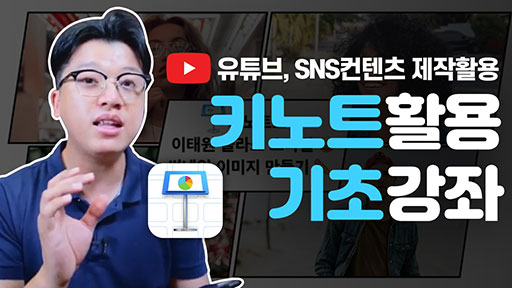
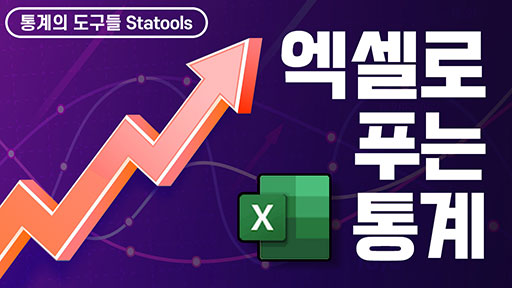

![직장인을 위한 실무 엑셀 [입문편]](https://www.dolearn.ai/storage/uploads/thumbnail/648.jpg)
![직장인을 위한 실무 엑셀 [활용편]](https://www.dolearn.ai/storage/uploads/thumbnail/647.jpg)